Nokia E5-00: Связь
Связь: Nokia E5-00
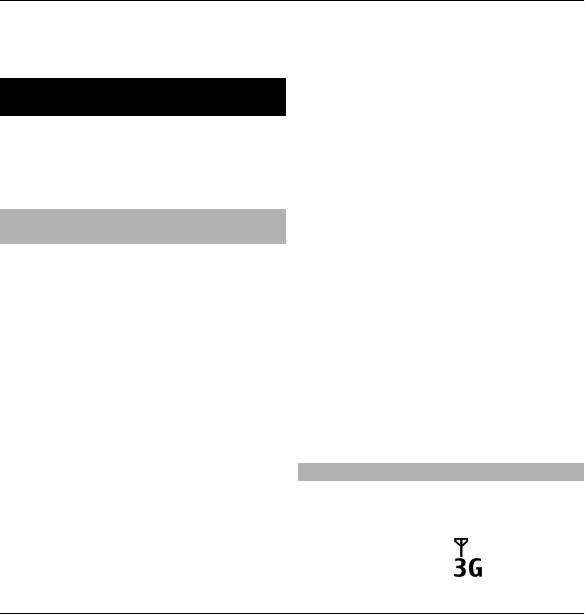
76 Связь
объема данных (может взиматься
можно установить только одно
плата).
соединение, но эта точка доступа в
Интернет может использоваться
Связь
несколькими приложениями.
Для установления соединения в
Данное устройство можно
режиме передачи данных требуется
подключить к Интернету, другим
точка доступа. Можно определить
совместимым устройствам или
точки доступа различных типов:
компьютеру несколькими способами.
• точка доступа MMS для
передачи
Соединения в режиме передаче
и приема мультимедийных
данных и точки доступа
сообщений;
Данное устройство поддерживает
• точка доступа в Интернет для
подключения в режиме пакетной
передачи и приема электронной
передачи данных (услуга сети),
почты и соединения с Интернет.
например GPRS в сети GSM. При работе
с устройством в сетях GSM и UMTS
Информацию о том, какой тип точки
можно установить несколько
доступа требуется при
соединений в режиме передачи
использовании различных услуг,
данных одновременно; точки доступа
можно получить у поставщика услуг.
могут совместно использовать общее
Информацию о предоставлении услуг
соединение в режиме передачи
пакетной передачи данных можно
данных. В сетях UMTS соединения в
получить у поставщика услуг.
режиме передачи данных
остаются
активными во время голосовых
Параметры сети
вызовов.
Устройство автоматически
переключается между сетями GSM и
Можно также использовать
3G. В режиме ожидания сеть GSM
соединения с сетью WLAN в режиме
отмечается значком
. Сеть 3G
передачи данных. Одновременно в
одной беспроводной локальной сети
отмечается значком
.
© 2010 Nokia. Все права защищены.
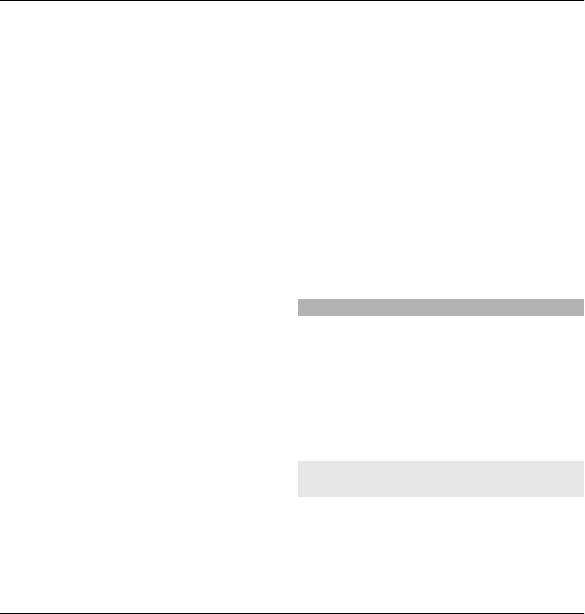
Связь 77
Выберите Меню > Панель упр. >
сотовой сети, подается тональный
Параметры и Телефон > Сеть и
сигнал ошибки, а на дисплей
одну из следующих функций:
выводится запрос на повторный
выбор сети. Выбор сети возможен
Режим сети — Выберите сеть,
только в том случае, если эта сеть
которую необходимо использовать.
имеет соглашение о роуминге с
При выборе значения Двойной
оператором домашней сотовой сети
режим устройство автоматически
абонента.
использует сеть GSM или 3G в
Информация БС — настройка
зависимости от параметров сети и
приема уведомлений о том, что
наличия соглашения о роуминге
устройство
работает в сети с
между поставщиками услуг сотовой
микросотовой архитектурой (MCN), а
связи. Дополнительную информацию
также для приема информации
и тарифы на роуминг можно получить
базовой станции (БС).
у поставщика
услуг сотовой связи. Эта
функция отображается только в том
Беспроводная локальная сеть
случае, если она поддерживается
Устройство может обнаруживать
поставщиком услуг сотовой связи.
беспроводные локальные сети
Соглашение о роуминге – договор
(WLAN) и подключаться к ним. С
между двумя или несколькими
помощью WLAN можно подключить
операторами сотовой связи,
устройство к Интернету и
позволяющий абонентам одной сети
совместимым устройствам с
пользоваться услугами других сетей.
поддержкой WLAN.
Выбор оператора — выберите
Беспроводная локальная сеть
Автоматически для установки
WLAN
режима автоматического поиска и
Для использования подключения к
выбора одной из доступных сотовых
беспроводной локальной сети
сетей или Вручную для
выбора
(WLAN) она должна быть доступна, и
сотовой сети из списка сетей. Если
устройство должно быть подключено
устройство покидает зону
к WLAN. Некоторые беспроводные
обслуживания выбранной вручную
© 2010 Nokia. Все права защищены.
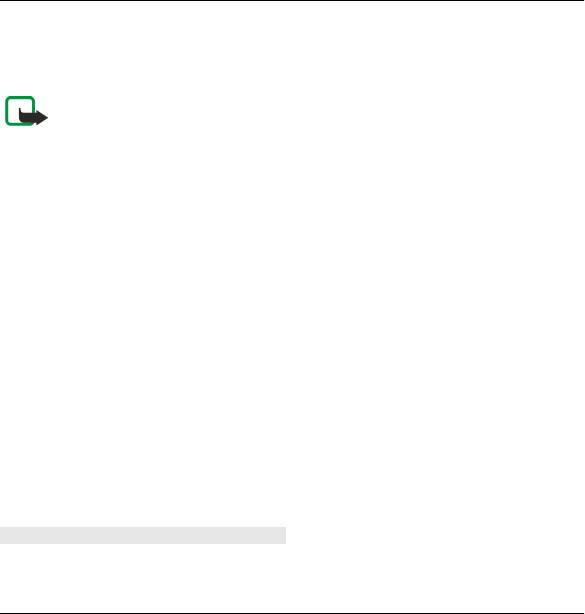
78 Связь
сети защищены, и для подключения
доступа в Интернет (IAP) для WLAN.
к ним необходимо получить ключ
Созданная точка доступа
доступа от поставщика услуг.
используется приложениями, для
работы которых необходим доступ в
Интернет.
Примечание: В некоторых
странах использование WLAN
При создании соединения в режиме
ограничено. Например, во Франции
передачи данных через точку доступа
использование WLAN разрешено
в Интернет для WLAN
только в помещениях. Чтобы
устанавливается соединение WLAN.
получить дополнительную
Активное соединение WLAN
информацию, обратитесь в местные
завершается при завершении
органы власти.
соединения в режиме передачи
данных.
Функции, использующие WLAN или
работающие в фоновом режиме во
Соединение WLAN можно
время использования других
использовать во время голосового
функций, расходуют
вызова
или при активном
дополнительную энергию
соединении в режиме пакетной
аккумулятора и сокращают время
передачи данных. Можно установить
работы устройства от аккумулятора.
соединение только с одной точкой
доступа WLAN, но эта точка доступа в
Используйте шифрование для
Интернет может одновременно
повышения безопасности
использоваться несколькими
соединения WLAN. Использование
приложениями.
шифрования снижает риск
несанкционированного доступа к
Сетью WLAN (при ее наличии) можно
данным.
пользоваться даже в том случае, если
устройство находится в автономном
Подключения сети WLAN
режиме. При установлении и
Для использования подключения
использовании соединения WLAN
WLAN необходимо создать точку
строго соблюдайте все
© 2010 Nokia. Все права защищены.
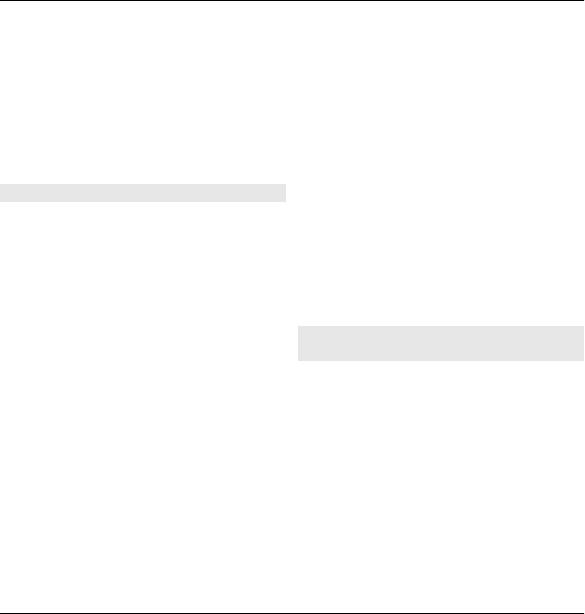
Связь 79
установленные требования техники
При выборе защищенной сети WLAN
безопасности.
будет запрошен
пароль. Для
подключения к скрытой сети
Совет. Для проверки уникального
необходимо ввести имя сети для
адреса контроля доступа к среде
подключения (идентификатор SSID).
(MAC), который идентифицирует
устройство, введите на главном
Если Интернет-браузер,
экране код *#62209526#.
использующий текущее активное
подключение WLAN, уже запущен,
Мастер WLAN
для возврата к нему выберите
Выберите Меню > Панель упр. >
Продолжить просмотр.
Связь > Маст. WLAN.
Для завершения активного
Мастер WLAN помогает подключиться
подключения выделите его и
к беспроводной локальной сети
выберите Отключить WLAN.
(WLAN) и управлять подключениями
WLAN.
Точки доступа в Интернет в сети
Если при поиске будут обнаружены
WLAN
сети WLAN, для создания точки
Выберите Меню > Панель упр. >
доступа в Интернет (IAP) для этого
Связь > Маст. WLAN и Функции.
подключения и запуска Интернет-
браузера с использованием этой
Выберите одну из следующих
точки доступа выделите
функций:
подключение и выберите Начать
Фильтровать WLAN — удаление
просмотр.
сетей WLAN из списка найденных
сетей. В следующий раз во время
поиска WLAN выбранные сети
отображаться не будут.
Информация — просмотр сведений
о сети, отображаемой в списке. Если
© 2010 Nokia. Все права защищены.
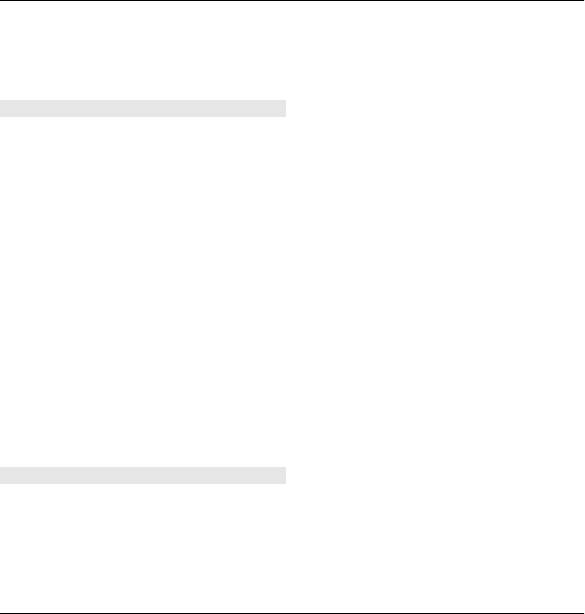
80 Связь
выбрано активное подключение,
беспроводной локальной сети
отображается информация о
(WLAN) выберите Показыв. доступн.
подключении.
WLAN > Да.
Режимы эксплуатации
Чтобы определить в устройстве
временной интервал сканирования
Предусмотрено два режима работы в
доступных мобильных сетей и
сети WLAN: инфраструктурный и
обновления состояния индикатора,
одноранговый.
выберите Сканирование сетей. Этот
Инфраструктурный режим работы
параметр доступен только в том
предусматривает два типа
случае, если выбрано значение
взаимодействия в сети: соединение
Показыв. доступн. WLAN
> Да.
беспроводных устройств друг с
другом через беспроводное
Выберите Проверка соед. с Инт. >
устройство точки доступа сети WLAN
Автоматически, Запрашивать или
или соединение беспроводных
Не выполнять, чтобы устройство
устройств со стационарной
проверяло способность выбранной
(проводной) локальной сетью через
WLAN подключаться к Интернету
беспроводное устройство точки
автоматически, для запроса
доступа к сети WLAN.
подтверждения при каждой
проверке или для запрета проверки
В одноранговом режиме устройства
подключения. При выборе
непосредственно обмениваются
Автоматически или разрешении
данными друг с
другом.
выполнения проверки по запросу
устройства и успешном результате
Параметры WLAN
теста соединения точка доступа
Выберите Меню > Панель упр. >
сохраняется как назначение для
Параметры и Подключение >
подключения к Интернету.
WLAN.
Для
проверки уникального адреса
Для отображения индикатора на
контроля доступа к среде (MAC),
устройстве в зоне действия
который идентифицирует
© 2010 Nokia. Все права защищены.
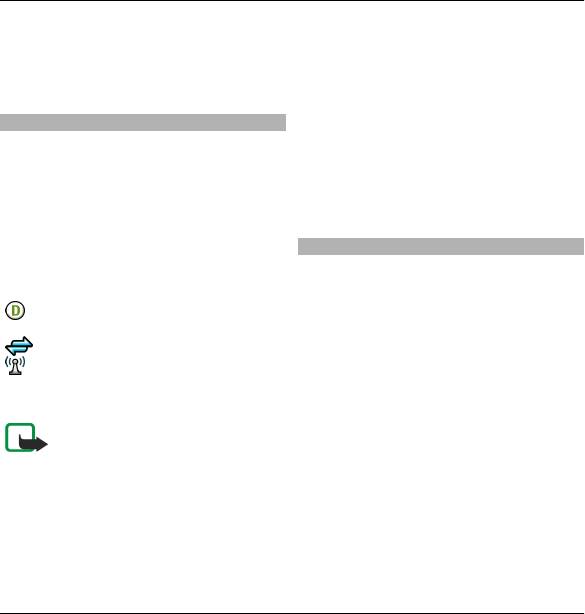
Связь 81
устройство, введите на главном
Для завершения подключения
экране код *#62209526#.
выберите Функции > Разъединить.
Отображается MAC-адрес.
Для закрытия всех открытых
подключений выберите Функции >
Акт. подкл. пер. данных
Разъединить все.
Выберите Меню > Панель упр. >
Связь > Дисп.подкл.
Для просмотра сведений о
подключении выберите Функции >
Выберите Активные подключения.
Сведения.
На экране активных подключений
отображаются открытые
Синхронизация
подключения в режиме передачи
С помощью приложения
данных:
"Синхронизация" можно выполнять
синхронизацию заметок, сообщений,
вызовы в режиме передачи
контактов и другой информации с
данных
удаленным сервером.
пакетные подключения
подключения по
Выберите Меню > Панель упр. >
беспроводной локальной
Связь > Синхр..
сети (WLAN).
Значения параметров синхронизации
можно получить от поставщика услуг
Примечание: Фактическая
в сообщении конфигурации.
стоимость телефонных разговоров и
услуг, начисляемая абоненту
Профиль синхронизации содержит
местным поставщиком услуг, может
настройки, необходимые для
изменяться в зависимости от
выполнения синхронизации. После
характеристик сети, способа
открытия приложения отображается
округления при выставлении счета,
используемый по умолчанию или
налоговых ставок и прочих факторов.
© 2010 Nokia. Все права защищены.
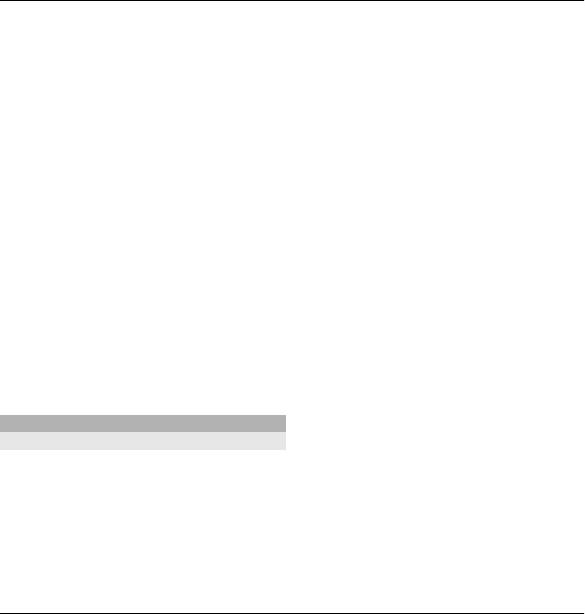
82 Связь
использовавшийся ранее профиль
Данное подключение можно
синхронизации.
использовать для передачи
изображений, видеоклипов, музыки
Включение или исключение типов
и аудиоклипов, заметок, а также для
содержимого
передачи файлов с совместимого ПК и
Выберите тип содержимого.
печати изображений на совместимом
принтере.
Синхронизация данных
В устройствах с поддержкой
Выберите Функции >
технологии беспроводной связи
Синхронизировать.
Bluetooth для
передачи информации
Создание нового профиля
используются радиоволны, поэтому
синхронизации
прямая видимость между ними не
требуется. Обязательным является
Выберите Функции > Нов. профиль
следующее условие: устройства
синхр..
должны находиться на расстоянии не
Управление профилями
более 10 метров друг от друга. Однако
синхронизации
соединение может нарушить наличие
препятствий (например стен), а также
Выберите Функции и требуемую
помехи от других электронных
функцию.
устройств.
Данное устройство совместимо с
Связь Bluetooth
устройствами Bluetooth версии 2.0 +
Канал связи Bluetooth
EDR и поддерживает следующие
Через канал связи Bluetooth можно
профили Bluetooth: профиль
установить беспроводное
улучшенного распределения звука,
подключение с другими
профиль
удаленного управления
совместимыми устройствами,
звуком и видеоизображением,
например с мобильными
основной графический профиль,
телефонами, компьютерами, мини-
основной профиль печати, профиль
гарнитурами и автомобильными
удаленного доступа к сети, профиль
комплектами.
© 2010 Nokia. Все права защищены.
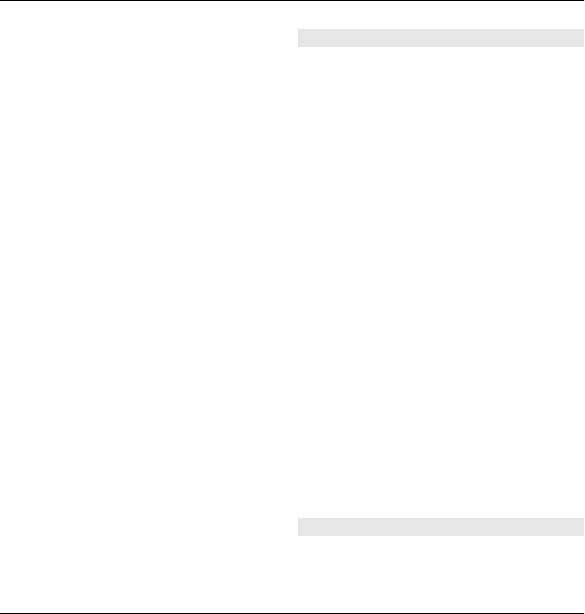
Связь 83
передачи файлов, профиль
Параметры Bluetooth
группового доступа, профиль
Выберите Меню > Панель упр. и
громкой связи, профиль мини-
Связь > Bluetooth.
гарнитуры, профиль
пользовательского интерфейса,
Выберите следующие параметры:
профиль загрузки объекта, профиль
Bluetooth — активация канала
доступа к телефонной книге,
профиль доступа к SIM-карте,
связи Bluetooth.
профиль последовательного порта,
Доступ к телефону — Чтобы
приложение обнаружения сервисов,
устройство было видимым для
групповой доступ и обмен данными.
других Bluetooth-устройств, выберите
Для обеспечения совместимости
Доступен всем. Чтобы установить
устройств Bluetooth используйте
период времени, по истечении
аксессуары, рекомендованные
которого обнаружение устройства
корпорацией Nokia для данного
станет недоступно, выберите
устройства. Информацию о
Задайте период. Чтобы скрыть
совместимости данного устройства с
устройство от других устройств,
другими устройствами
можно
выберите Скрыт.
получить у изготовителей этих
Имя телефона — изменение имени
устройств.
устройства. Это
имя отображается на
всех других устройствах Bluetooth.
При работе функции Bluetooth
расходуется дополнительная энергия
Удалённый доступ SIM
аккумулятора, поэтому время работы
— разрешение использования SIM-
устройства сокращается.
карты другим устройством (например
совместимым автомобильным
Когда устройство заблокировано,
комплектом) для соединения с сетью.
возможны только подключения к
разрешенным устройствам.
Советы по защите
Выберите Меню > Панель упр. и
Связь > Bluetooth.
© 2010 Nokia. Все права защищены.
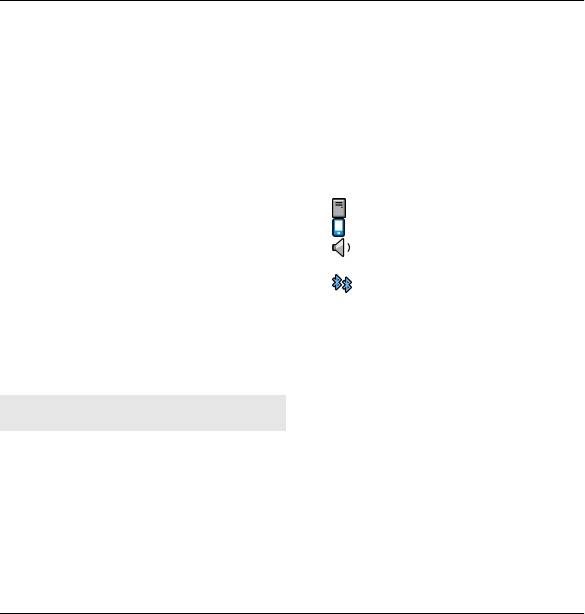
84 Связь
Когда не используется канал связи
2 Выделите объект и выберите
Bluetooth, для управления
Функции > Передать > По
обнаружением устройства и
каналу Bluetooth.
подключения к нему выберите
Отображаются доступные
Bluetooth > Откл. или Доступ к
устройства с поддержкой
телефону > Скрыт. Выключение
технологии беспроводной связи
функции Bluetooth не влияет на
Bluetooth. Значки устройств
другие функции устройства.
означают следующее:
Не выполняйте сопряжение и не
принимайте запросы на
компьютер
подключение от неизвестного
телефон
устройства. Это помогает защитить
аудио- или
устройство от вредоносного
видеоустройство
содержимого. Работа в скрытом
другое устройство
режиме — это наиболее безопасный
Для прекращения поиска
способ эксплуатации
устройства,
выберите Стоп.
позволяющий избежать
3 Выберите устройство для
проникновения вредоносного
подключения.
программного обеспечения.
4 Если другому устройству
Передача данных по каналу
необходимо сопряжение для
Bluetooth
передачи данных, подается
звуковой сигнал и запрашивается
Одновременно можно установить
код доступа. На обоих
несколько соединений Bluetooth.
устройствах должен быть введен
Например, если подключена
одинаковый код доступа.
совместимая мини-гарнитура, можно
одновременно передавать файлы на
После установления соединения
другое совместимое устройство.
отображается сообщение
Выполняется передача
1 Откройте приложение, в котором
данных.
хранится элемент для отправки.
© 2010 Nokia. Все права защищены.
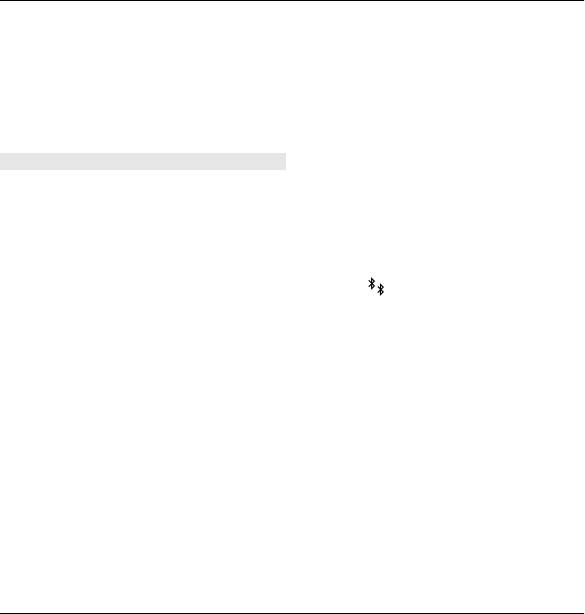
Связь
85
Совет. При поиске устройств
2 Выберите устройство и введите
некоторые устройства могут
код доступа. На другом устройстве
отображать только уникальный
необходимо ввести этот же код
адрес (адрес устройства). Чтобы
доступа.
найти уникальный адрес устройства,
3 Подключение некоторых
введите *#2820# .
аудиоаксессуаров к устройству
осуществляется сразу же после
Сопряжение устройств
сопряжения. В противном случае
выделите аксессуар и выберите
Для сопряжения с совместимыми
Функции > Подкл.
устройствами и просмотра
аудиоустройство.
сопряженных устройств на главном
экране приложения Bluetooth
В списке результатов поиска
выполните прокрутку вправо.
сопряженные устройства помечены
значком
.
Перед началом сопряжения
Для присвоения устройству признака
придумайте код доступа (от 1 до 16
"разрешенное" или "запрещенное"
цифр) и согласуйте его с
выделите устройство и выберите
пользователем другого устройства.
одну из следующих функций:
Код доступа в устройствах без
Уст. как разреш. — соединение
интерфейса пользователя
данного устройства с разрешенным
устанавливается изготовителем. Код
устройством может быть установлено
доступа используется только один
без подтверждения. Специальное
раз.
подтверждение или разрешение не
1 Для сопряжения с устройством
требуются. Такой признак можно
выберите Функции > Нов
. сопр.
присвоить своим собственным
устр-во. Отображаются
устройствам, например совместимой
устройства, находящиеся в зоне
мини-гарнитуре или компьютеру, а
действия.
также устройствам, которые
принадлежат лицам, пользующимся
© 2010 Nokia. Все права защищены.
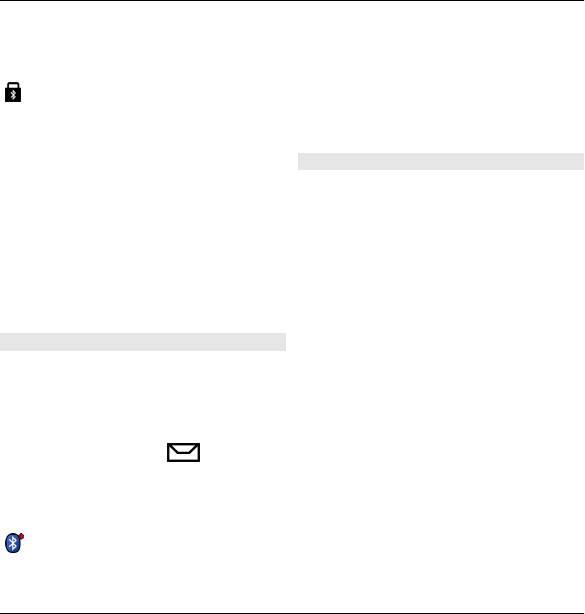
86 Связь
доверием. На экране сопряженных
Совет. Если при попытке принять
устройств рядом с разрешенными
данные по каналу связи Bluetooth на
устройствами отображается значок
устройстве отображается
.
уведомление о том, что память
заполнена, смените карту памяти для
Уст. как запрещ. — каждый запрос
хранения данных.
на установление соединения от
конкретного устройства требует
Блокировка устройств
отдельного подтверждения.
Можно запретить Вашему устройству
установку соединения Bluetooth с
Для отмены сопряжения выделите
другими устройствами.
устройство и выберите Функции >
Удалить.
Выберите Меню > Панель упр. и
Связь > Bluetooth.
Для отмены всех сопряжений
выберите Функции > Удалить все.
Блокировка устройства
На вкладке Сопряженные устр-ва
выделите устройство, которое
Прием данных по каналу Bluetooth
необходимо заблокировать, и
Во время приема данных по каналу
выберите Функции >
связи Bluetooth подается звуковой
Заблокировать.
сигнал и на дисплее отображается
запрос на подтверждение приема
Отмена блокировки устройства
сообщения. После подтверждения
На вкладке Заблокиров. устр-ва
отображается значок
, а объект
выделите устройство, которое
помещается в папку "Входящие"
необходимо разблокировать, и
приложения "Сообщения".
выберите Функции > Удалить.
Сообщения, принятые по каналу
связи Bluetooth, отмечаются значком
Отмена блокировки всех
.
заблокированных устройств
Выберите
Функции > Удалить все.
© 2010 Nokia. Все права защищены.
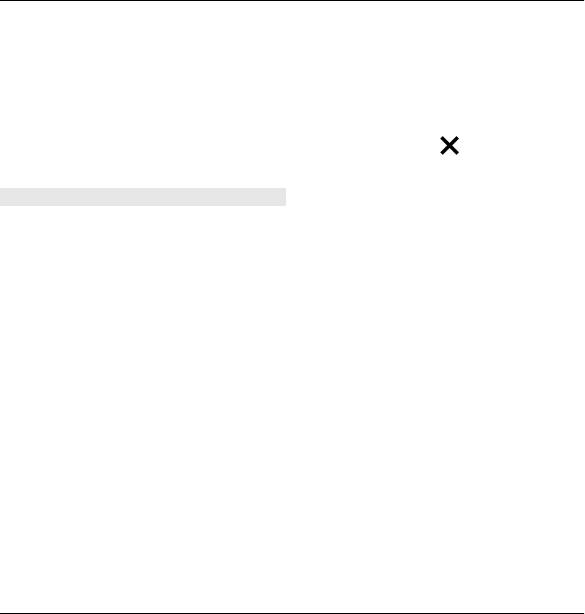
Связь 87
В случае отклонения запроса на
При включении режима удаленного
сопряжение от другого устройства
доступа к SIM-карте в данном
выдается запрос о необходимости
устройстве в режиме ожидания
блокирования всех последующих
отображается текст Удалённый
запросов на подключение от этого
доступ SIM. Соединение с сотовой
устройства. Если принять этот запрос,
сетью выключается (на что
устройство добавляется в список
указывает символ
на шкале
заблокированных устройств.
индикатора уровня радиосигнала),
услуги SIM-карты и функции,
Режим удаленного доступа к SIM
требующие подключения к сети, не
Для включения режима удаленного
поддерживаются.
доступа к SIM-карте два устройства
Когда в беспроводном устройстве
должны быть сопряжены, причем
включен режим удаленного доступа
сопряжение должно быть
к SIM-карте, для посылки и приема
инициировано другим устройством.
вызовов можно использовать только
При выполнении сопряжения
совместимый подключенный
используйте 16-разрядный цифровой
аксессуар, например, автомобильный
код доступа и установите другое
комплект. В этом режиме
устройство в качестве разрешенного.
беспроводное устройство не
позволяет посылать вызовы, за
Для использования режима
исключением вызовов службы
удаленного доступа к SIM-карте с
экстренной помощи, номера которой
помощью совместимого
запрограммированы
в устройстве.
автомобильного комплекта
Для посылки вызовов из устройства
включите функцию Bluetooth и
необходимо сначала выйти из
разрешите использовать режим
режима удаленного доступа к SIM-
удаленного
доступа к SIM-карте в
карте. Если включена функция
устройстве.
блокировки устройства, сначала
Включите режим удаленного доступа
введите код блокировки и
к SIM-карте в другом устройстве.
разблокируйте устройство.
© 2010 Nokia. Все права защищены.
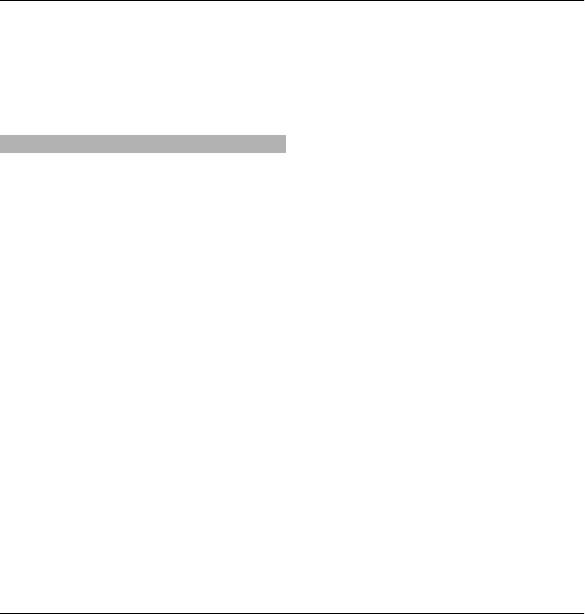
88 Связь
Для выхода из режима удаленного
Для использования программного
доступа к SIM-карте нажмите
пакета Nokia Ovi Suite с устройством
клавишу включения и выберите
установите Nokia Ovi Suite на
Выйти из удал. SIM.
компьютер, подсоедините USB-
кабель для передачи данных и
выберите режим подключения USB
Кабель для передачи данных
PC Suite.
Во избежание повреждения данных
не разъединяйте кабель USB во время
Для синхронизации музыки в
передачи данных.
устройстве с проигрывателем Nokia
Ovi Player установите на компьютере
Перенос данных между
программное обеспечение Nokia Ovi
устройством и компьютером
Player, подключите кабель для
1 Установите карту памяти в
передачи
данных и выберите режим
устройство и подключите
подключения USB PC Suite.
устройство к совместимому
компьютеру с помощью кабеля
Для изменения режима USB, обычно
для передачи данных.
используемого с кабелем для
передачи данных, выберите Меню >
2 В ответ на запрос устройства об
Панель упр. > Связь > USB и Режим
используемом режиме выберите
подключ. USB, затем выберите
Накопитель. В этом режиме
требуемый вариант.
устройство отображается на
компьютере в
виде съемного
Для настройки устройства на вывод
диска.
запроса о режиме при каждом
3 Чтобы не повредить карту
подключении кабеля для передачи
памяти, завершите подключение
данных выберите Меню > Панель
с компьютера (например,
упр. > Связь > USB и Запрос при
воспользуйтесь мастером
подключ.
> Да.
удаления или извлечения
устройств в Microsoft Windows).
© 2010 Nokia. Все права защищены.
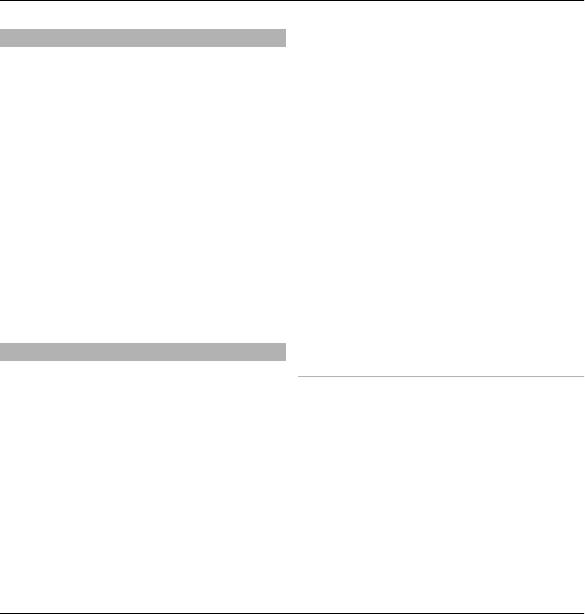
Связь 89
Подключения к компьютеру
помощью домашней
стереосистемы с
сертификатом DLNA, управляя
Можно использовать мобильное
списками воспроизведения и
устройство с множеством
громкостью непосредственно с
совместимых приложений связи с
устройства.
компьютером и обмена данными.
Например, с помощью Nokia Ovi Suite
Устройство совместимо с UPnP
можно передавать файлы и
(Universal Plug and Play) и имеет
изображения с устройства на
сертификат DLNA (Digital Living
компьютер и наоборот.
Network Alliance). Вы можете создать
домашнюю сеть с помощью точки
Чтобы использовать Ovi Suite с
доступа беспроводной локальной
режимом подключения USB,
сети (WLAN) или маршрутизатора.
выберите PC Suite.
Можно настроить подключение к
Дополнительную информацию о
сети совместимых UPnP-устройств с
пакете Ovi Suite и услугах поддержки
поддержкой беспроводной
см. по адресу www.ovi.com.
локальной сети (WLAN) и
сертификатом DLNA.
О домашней сети
Примеры совместимых устройств
Посредством домашней сети можно
обеспечить общий доступ и
• Мобильное устройство
синхронизацию медиафайлов в
• Совместимый компьютер
мобильном устройстве с остальными
• Телевизор
устройствами, например компьютер,
• Музыкальный центр
музыкальный центр или телевизор.
Также можно просматривать и
• Совместимый беспроводной
воспроизводить медиафайлы с
мультимедийный приемник,
других устройств в домашней сети на
подключенный к музыкальному
вашем устройстве или на других
центру
совместимых устройствах. Например,
можно воспроизводить музыкальные
записи, сохраненные в устройстве, с
© 2010 Nokia. Все права защищены.
Оглавление
- Содержание
- Техника безопасности
- Начало работы
- Коды доступа
- Основное использование
- Выполнение вызовов
- Сообщения
- Связь
- Интернет
- Мобильный офис Nokia
- Определение
- карты
- Персональная настройка
- Мультимедиа
- Защита и управление данными
- Настройки
- Клавиши быстрого доступа
- Глоссарий
- Устранение неполадок
- Поиск справочной
- «Зеленые» советы
- Информация о продукте и
- Информация об авторских
- Алфавитный указатель





